آموزش رفع مشکل کار نکردن تاچ صفحه نمایش آیفون اپل
با ساخته شدن گوشیهای لمسی و سریهای آیفون، یکی از مهمترین مشکلاتی که امروزه گریبان گیر افراد شده است، کار نکردن تاچ آیفون است. در صورتی که تاچ گوشی شما دچار مشکل شود، ممکن است که گوشی کاملاً بدون استفاده شود. به این ترتیب دیگر نمیتوانید برای کارهای روزمره خود از آن بهره ببرید.
حواستان باشد که الزاماً بهترین راه هزینه کردن و مراجعه به مراکز تعمیرات نیست. میتوانید برخی از کارها را انجام دهید. به این ترتیب ممکن است که تاچ گوشی شما درست شود. با ما همراه باشید تا در این مورد بیشتر صحبت کنیم و راههای ممکن برای رفع این مشکل را خدمتتان بیان کنیم.
چگونه مشکل کار نکردن تاچ آیفون را حل کنیم؟
بهتر است قبل از حل مشکل ببینیم که واقعاً به چه مشکلی، کار نکردن تاچ آیفون میگویند. زمانی که گوشی شما روشن باشد و نتوانید تغییری در عملکرد گوشی ایجاد کنید، به اصطلاح تاچ گوشی از کار افتاده است. فرقی نمیکند که تاچ گوشی حرارتی یا ضربه ای باشد، در هر 2 حالت به مشکل خورده است. روشهایی را در ادامه معرفی میکنیم که میتوانید از آنها استفاده کنید و مشکل را رفع نمایید.
خاموش و روشن کردن
خاموش و روشن یا همان ریست اولین اقدام برای رفع ایراد کار نکردن تاچ آیفون خواهد بود. گوشیهای آیفون نیز مانند دیگر تجهیزات دیجیتال ممکن است که بر اثر نوسانات برقی مشکل زیادی در نحوه عملکرد خود داشته باشند. با انجام این کار امکان حل شدن مشکل وجود خواهد داشت و استرس شما از بین خواهد رفت. احتمال 99 درصد حالت خاموش کردن که از طریق قفل صفحه آیفون نیز امکان پذیر بوده است، غیر قابل استفاده خواهد بود.
برای این کار اگر با دکمه پاور گوشی قادر به خاموش کردن آن نبودید، میتوانید از راه ثانویه اقدام کنید. در مدلهای قدیمی که دکمه Home وجود دارد، میتوانید پاور و Home را با یکدیگر نگه دارید. در نتیجه گوشی بعد از چند ثانیه خاموش خواهد شد. در مدلهای جدیدتر که هوم وجود ندارد، میتوانید همزمان پاور و دکمههای تنظیم صدا را نگه دارید، در نتیجه گوشی خاموش خواهد شد.

با چند ثانیه مکث، مجدد گوشی را از طریق دکمه پاور روشن کنید. اجازه دهید که سیستم عامل به طور کامل بالا بیاید و سپس اقدام به تست تاچ گوشی کنید. در صورتی که مشکل رفع نشده بود، نگران نباشید و گام بعدی را برای حل مشکل بردارید.
تنظیم 3D Touch Sensitivity
برای حل مشکل کار نکردن تاچ آیفون میتوانید حساسیت سنسور تاچ را افزایش دهید. البته برای استفاده از این ویژگی باید گوشی شما از خاصیت 3D پشتیبانیهای لازم را انجام دهد. نکته جالب و مهم در مورد این بخش این است که این روش تنها زمانی کاربردی خواهد بود که تاچ شما کند شده باشد. در صورتی که تاچ از کار افتاده باشد، این روش به کار نمیآید و باید روش بعدی را استفاده کنید.
برای این کار باید وارد قسمت تنظیمات یا Setting شوید. سپس به بخش General مراجعه کنید. به قسمت Accessibility وارد شوید. سپس گزینه 3D را پیدا کنید. در این بخش باید به قسمت پایین صفحه بروید و 3D را برگزینید. در صورتی که فعال هست، یکبار آن را غیر فعال کرده و مجدد فعال سازید.
یک لغزنده را در صفحه مشاهده میکنید که میزان حساسیت تاچ را نشان خواهد داد. برای این که شدت حساسیت افزایش پیدا کند و کار نکردن تاچ آیفون برطرف شود، میتوانید آن را روی حالت Normal قرار دهید. البته در برخی از مدلها با Medium مشخص شده است. اگر حساسیت بیشتری در نظر دارید، لغزنده را روی High و حساسیت بالا قرار دهید.
بعد از انجام این کار باید حساسیت تاچ گوشی را تست کنید. در صورتی که سرعت استفاده شما بهبود پیدا نکرده بود، بهتر است که گامهای بعدی را امتحان کنید.
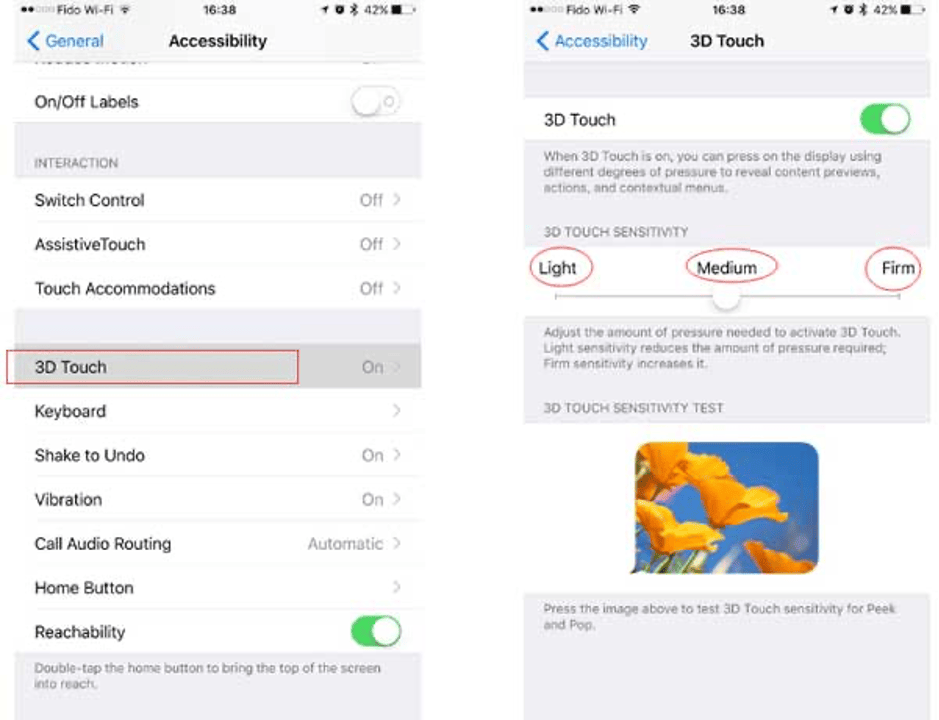
کار نکردن تاچ آیفون و اپلیکیشنهای مخرب
گاهی از اوقات شما بعد از نصب یک برنامه یا آپدیت آن اپلیکیشن، دچار این مشکل میشوید. اگر تاچ گوشی کار نکرد یا نحوه فعالیت آن کند شد، در نتیجه مشکل از برنامه است. اما برای این که نسبت به این مسئله اطمینان پیدا کنید، باید گوشی را وارد حالت ایمن کنید. به این ترتیب میتوانید بفهمید که آیا مشکل از برنامهها است یا خیر.

برای این که به قسمت Safe Mode وارد شوید، باید ابتدا دکمه پاور و Home را با یکدیگر فشار دهید. در صورتی که گوشی شما قسمت هوم نداشت، دکمه تنظیم صدا و پاور را با یکدیگر فشار دهید. در نتیجه صفحه گوشی سیاه خواهد شد. بعد از خاموش شدن گوشی، دکمه هوم یا تنظیمات صدا را رها کنید. اما همچنان پاور را نگه داشته و فشار دهید.
منتظر شوید تا لوگوی اپل یا همان سیب معروف ظاهر شود. بلافاصله دکمه افزایش صدا را فشار دهید. البته باید دکمه را نگه دارید و دستتان را برندارید. حالا گوشی در حالت Safe Mode قرار دارد. در این حالت تمامی نرم افزارهایی که نصب کردهاید، غیر فعال خواهد بود. در صورتی که تاچ گوشی بدون مشکل و با سرعت قابل قبول کار کند، نشانه مشکل دار بودن اپلیکیشن است. با حذف آن مشکل حل خواهد شد. در صورتی که ایراد کار نکردن تاچ آیفون برطرف نشده بود، راه حل بعدی را امتحان کنید.
کار نکردن تاچ آیفون و خالی کردن حافظه
از رایجترین مشکلات در گوشیهای اپل که بر کار نکردن تاچ آیفون اثر دارد، مسئله حافظه است. به خصوص اگر اهل عکاسی باشید یا تعداد زیادی موسیقی در گوشی داشته باشید.
زمانی که حافظه پر میشود، اولین اثر آن روی تاچ گوشی آیفون و عدم کار کردن درست آن خواهد بود. حتی در مواردی گوشی هنگ میکند و تاچ نیز کار نخواهد کرد. حافظه روی هر دو مشکل ایجاد شده برای تاچ اثر گذار خواهد بود. برای رفع این مشکل، باید اقدام به خالی کردن حافظه آیفون کنید. برای این کار چندین راه وجود دارد که برای شما بیان میکنیم.
اول از همه و ساده ترین روش این است که اقدام به حذف دستی عکسها و برنامههایی که حجم زیاد در گوشی شما به خود اختصاص داده است و کاربرد ندارد، کنید. حواستان باشد که عکسها در سطل آشغال تا 30 روز ذخیره خواهد شد. برای حذف کامل و خالی شدن حجم باید از آن جا نیز حذف را انجام دهید. راه حل دوم این است که عکسها را به لپ تاپ یا کامپیوتر شخصی خود منتقل سازید تا فضا کافی برای شما ایجاد شود.
راه سوم
روش سوم نیز استفاده از فضای ابری یا همان Cloud خواهد بود. برای این که بتوانید از این فضا استفاده کنید و بسیاری از عکسها و برنامهها را به این بخش منتقل سازید باید وارد تنظیمات شوید. سپس آیتم Storage & iCloud Usage را انتخاب کرده و داخل پوشه آن بروید. حالا نوبت آن است که گزینه Manage Storage را یافته و روی آن بزنید.
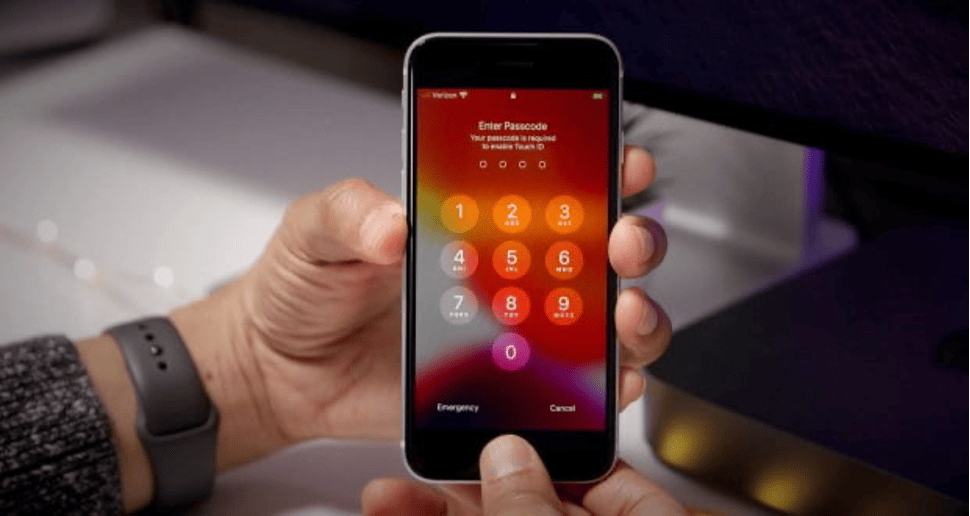
بعد از آن قسمتی به شما نمایش داده خواهد شد که وضعیت حافظه داخلی و ابری شما به تفکیک برنامه، عکس و ویدئو قابل مشاهده است. همچنین در این جا میتوانید تصمیم بگیرید که چه میزان از فایلها و کدام یک به قسمت Cloud منتقل شود. هیچ نگرانی از بابت برنامهها نداشته باشید. زیرا چیزی از بین نخواهد رفت و تنها محل ذخیره سازی آن ها تغییر میکند.
آپدیت iOS و رفع مشکل کار نکردن تاچ آیفون
شاید جالب باشد که بدانید آپدیت نکردن سیستم عامل گوشی میتواند تاثیر زیادی در کار نکردن یا حتی کند کار کردن تاچ گوشی داشته باشد. باید سعی کنید که برنامه همواره به روز باشد. اما برای این مسئله چه کاری باید انجام داد؟ آیا زدن دکمه آپدیت کفایت میکند؟
همواره آیفون در به روزرسانی های خود دو نسخه را ارائه می دهد. اولین حالت معروف به نسخه بتا است که مشکلاتی را خواهد داشت و عموماً برای پیدا شدن ایرادات، به بازار عرضه میشود. بهتر است که از نصب این نسخه خودداری کنید. نسخه اصلی را حتماً بعد از انتشار نصب کنید.
برخی از افراد نسبت به آپدیت نرم افزار خود بی توجه هستند و گوشی کند میشود. در نسخههای جدید آیفون تا یک ماه پس از این که آپدیت اصلی روی گوشی منتشر میشود، فرصت دارید تا آن را به روز کنید. در غیر این صورت کند شدن گوشی پدید میآید.
برای انجام این کار کافی است که به قسمت تنظیمات یا Setting وارد شوید. سپس گزینهGeneral را پیدا کنید. با لمس کردن آن بخش دیگری برای شما باز خواهد شد. با انتخاب گزینه Update فرایند به روز رسانی آغاز خواهد شد. دو پیش نیاز مهمی که باید حتماً رعایت کنید، این است که گوشی شما بالای 70 درصد شارژ داشته باشد و این که به وای فای متصل باشید.
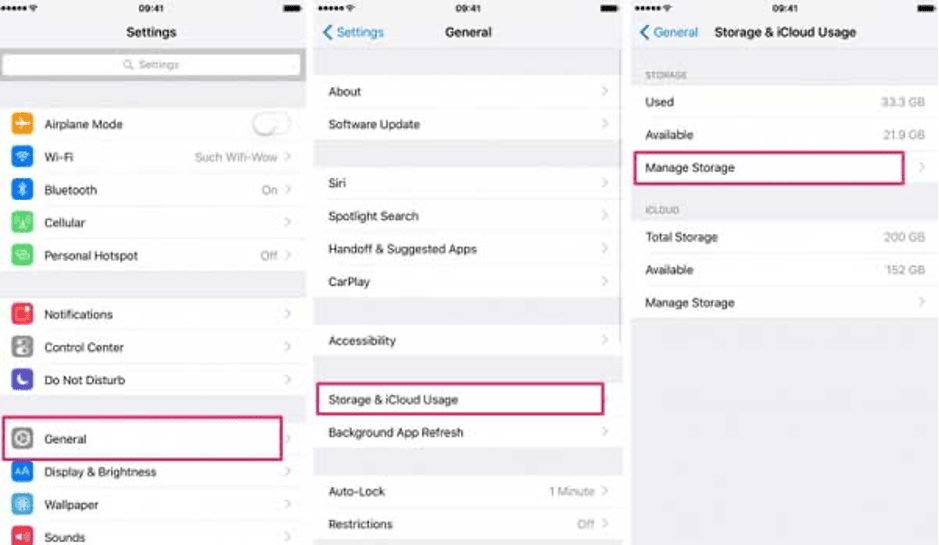
استفاده از دانگرید iOS
همان طور که گفتیم، نسخه بتا عموماً باگ دارد و مشکلاتی را برای شما ایجاد میکند. حال اگر حواستان نبوده باشد و آپدیت را انجام داده باشید، ممکن است که بخواهید به ورژن قبلی برگردید. آیا این موضوع امکان پذیر است؟ بله. نگران نباشید. برای این کار کافی است که مراحل دانگرید IOS را به ترتیب انجام دهید.
استفاده از تنظیمات کارخانه
روش دیگر برای حل کردن مشکل کار نکردن تاچ آیفون این است که گوشی را ریست فکتوری کنید. در این روش شما گوشی را به طور کامل پاک خواهید کرد و از نظر نرم افزاری به مانند روز اولی خواهد شد که گوشی را خریداری کردهاید. میتوان گفت که این روش اولین و محبوبترین مورد نیست، اما از روشهای رفع مشکل خواهد بود.
بهتر است که حواستان باشد که تنظیمات کارخانه باعث خواهد شد که تمام اطلاعات شما از ایمیل و عکس تا مخاطبین وارد شده در گوشی شما پاک شود. بهتر است که اطلاعات مد نظر را خالی کنید. البته میتوانید از فضای ابری نیز استفاده کنید و مواردی که برای شما مهم هستند را به این فضا انتقال داده و بعداً مجدد روی گوشی بیاورید.
البته حواستان باشد که اگر ویروس یا مواردی شبیه به این در بین این موارد وجود داشته باشد، مجدد بر خواهد گشت و شما را دچار مشکل میکند. بهتر است که این کار را انجام ندهید. برای ریست کردن باید وارد قسمت تنظیمات شوید. سپس به گزینه General بروید. آپشن Reset را پیدا کرده و فشار دهید. سپس Erase All Content and Settings را انتخاب کنید و گزینه Erase را بزنید. با انجام این کار ریست انجام خواهد شد.
مشکل تاچ آیفون هنگام شارژ
از مشکلات دیگری که ممکن است برای تاچ گوشی به وجود بیاید، در هنگام شارژ کردن آن خواهد بود. در صورتی که گوشی در شارژ است و باگ و کند لود شدن را مشاهده کردید، به هیچ وجه نگران نباشید. زیرا در این حالت گوشی در حال شارژ شدن است. بهتر است که گوشی را از شارژ کشیده و پس از چند دقیقه آن را تست کنید. احتمال زیاد این مشکل رفع شده است.
کانکتور تاچ
از مشکلات دیگری که ممکن است باعث کند شدن فعالیت تاچ شود یا این که اصلاً کار نکند، مربوط به کانکتور تاچ گوشی خواهد بود. این مسئله زمانی اتفاق خواهد افتاد که ضربه ناگهانی به صفحه گوشی وارد شده باشد. عموم افراد ابزار لازم را در اختیار ندارند و توصیه ما این است که از تعمیرکاران در این زمینه کمک بگیرید تا خسارتها افزایش پیدا نکند.
در مجموع میتوانید برای امتحان کردن هم که شده قسمت راست بالای گوشی را فشار دهید. به این ترتیب کانکتور ممکن است که متصل گردد و مشکل شما رفع شود. البته این روش کاملاً پیش پا افتاده است و تضمینی برای آن نیست.
تعمیر سخت افزاری
در صورتی که روشهای مطرح شده برای کار نکردن تاچ آیفون پاسخگو نبود، باید به نزد تعمیرکاران رفته و کار را به آنان بسپارید. این خرابی میتواند عوامل مختلفی داشته باشد. گاهی از سنسورها و حتی ال سی دی میتواند باشد. در مجموع دیگر راهی وجود نخواهد داشت. البته توصیه میکنیم که اگر امکانش هست، ریست فکتوری را حتماً انجام دهید و اگر باز مشکل وجود داشت، به نزد تعمیرکاران بروید.

جمعبندی
در این مقاله تلاش کردیم تا روشهای مختلفی را برای حل مشکل کار نکردن تاچ آیفون مطرح کنیم. امروزه کند بودن یا کار نکردن تاچ آیفون عاملی بسیار مهم در کاهش کارایی افرادی خواهد بود که از این مدل گوشی استفاده می کنند.
در دنیای امروز گوشی نقش مهمی در زندگی افراد دارد. بهتر است که به ترتیب بیان شده روشها را پیاده سازی کنید. حتماً اطلاعات خود را در محلی دیگر مانند فضای ابری یا روی لپ تاپ شخصی ذخیره کنید.










